Los mejores compresores de video: cómo minimizar el tamaño del video en un correo electrónico
Ha habido un problema con el ancho de banda al adjuntar archivos a través de Internet en lo que respecta a la historia. Aunque hoy en día estamos en auge de la modernización, solo se permite un máximo de 25 MB cuando se envía un archivo de video por correo electrónico.
Si encuentra constantemente la frase que indica que el tamaño del archivo es demasiado grande en su pantalla, no se preocupe más, ya que hay muchas formas de solucionarlo. ¡Como en realidad! Siga leyendo a continuación, y lo guiaremos a comprimir el video para correo electrónico.
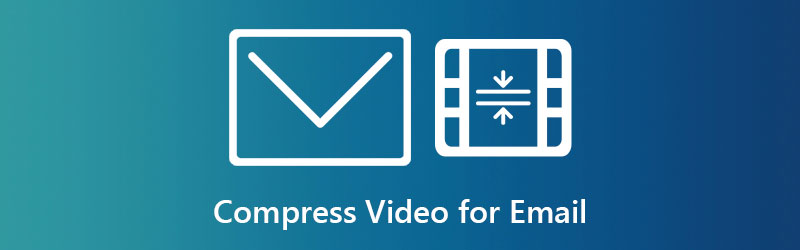
- Parte 1. Manera rápida de comprimir video para correo electrónico
- Parte 2. Comprimir video para correo electrónico en línea
- Parte 3. Comprimir un archivo de video en un archivo zip para correo electrónico
- Parte 4. Comprimir video para correo electrónico en iPhone y Android
- Parte 5. Comprimir video para correo electrónico mediante el uso del servicio en la nube
- Parte 6. Preguntas frecuentes sobre la compresión de archivos para correo electrónico
Parte 1. Manera rápida de comprimir video para correo electrónico
Si bien la conversión de un archivo nativo a un formato diferente es el propósito principal de la Convertidor de video Vidmore, también se utiliza para la compresión. Este programa de escritorio ofrece no solo una, sino dos formas de reducir el tamaño de su archivo, que son recortar la duración del video y usar el compresor de video.
Antes de darte una guía detallada sobre estos tres magníficos métodos, primero debes instalar el programa. Para ello, marque la Descargar botones a continuación y luego ejecute el programa para iniciarlo.
Ahora, comencemos.
Método 1: Recortar la duración del video
Paso 1: Primero, ve a la Caja de herramientas sección del programa y marque la casilla Recortadora de video. Después de eso, cargue su archivo de video presionando el botón Más icono.
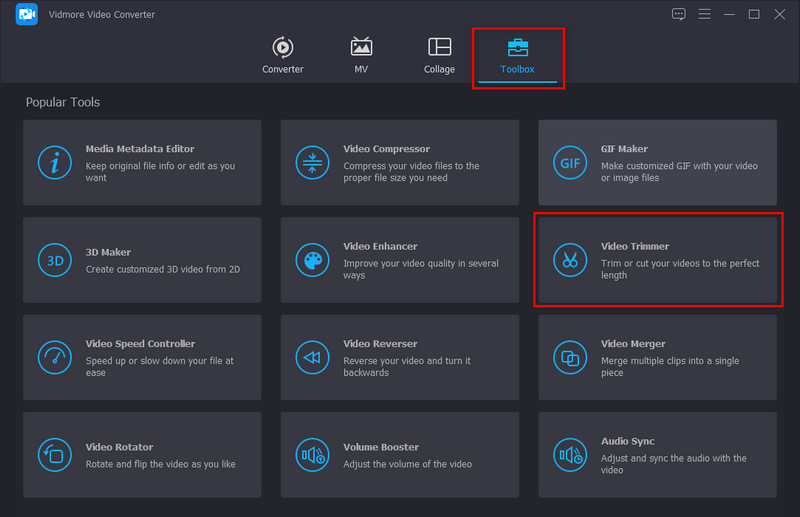
Paso 2: Ahora, ajuste los puntos de entrada y salida en el cursor de reproducción. Para que sea práctico, solo conserve la parte vital de su clip. Por otro lado, si desea cortar su video en segmentos, use el División rápida.
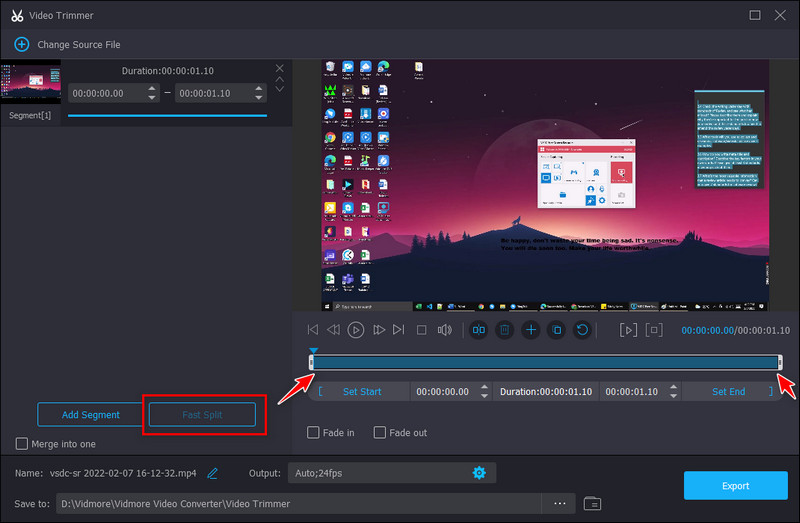
Paso 3: Por otro lado, puede consultar la Fundido de entrada y salida Efectos para tus videos. Además, puede cambiar el nombre de salida, la ubicación de la carpeta y la salida en la parte inferior de la interfaz.
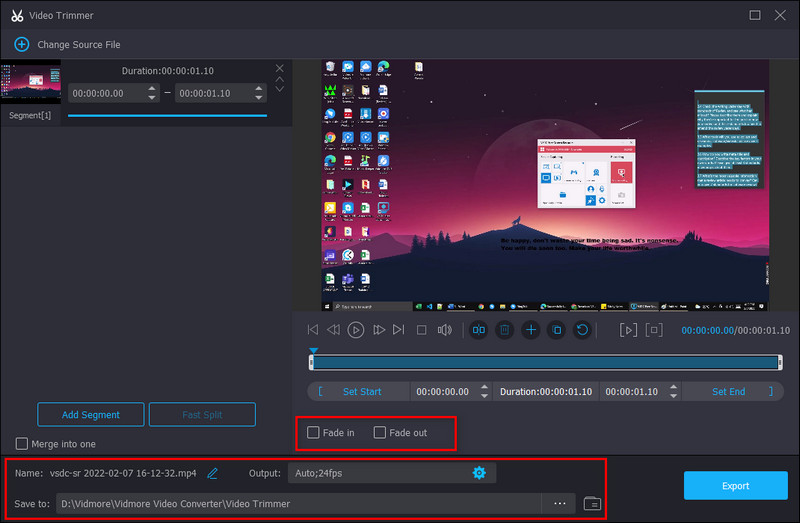
Paso 4: Después de eso, golpea la exportación y espere a que termine el archivo.
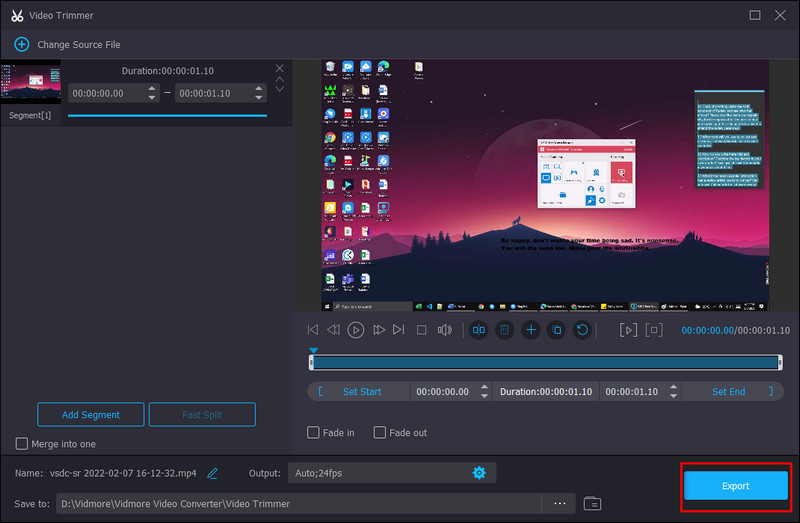
Método 2: cambiar la tasa de compresión
Paso 1: Al igual que el primer método, debe ir a la Caja de herramientas sección de Vidmore Video Converter. Selecciona el Compresor de video encontrarás en el centro de la primera fila.
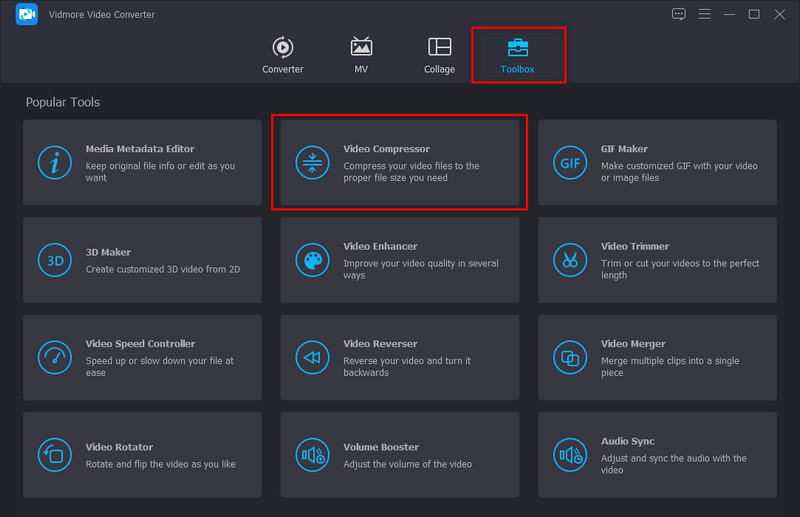
Paso 2: A continuación, presione el + icono y agregue su video de destino para comprimir. A continuación, ajuste la Talla de su archivo maniobrando el control deslizante.
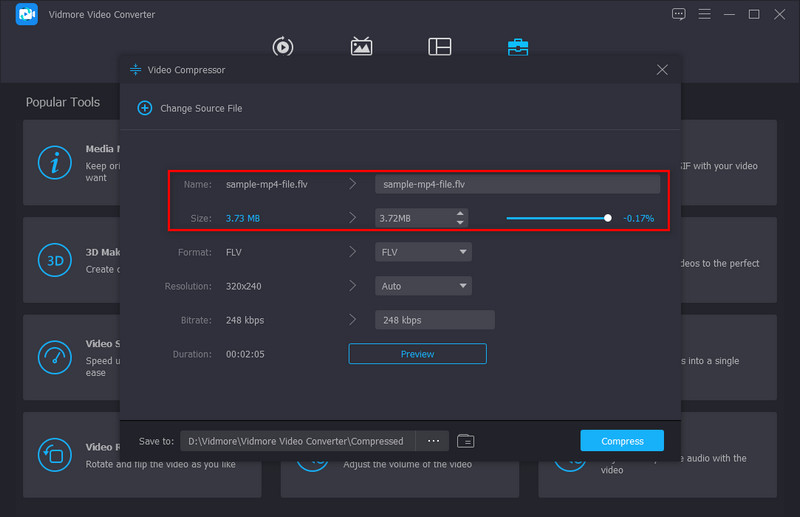
Paso 3: Marque la Avance botón si se pregunta cómo se verá su video después del proceso de compresión. En la parte superior, cambia el nombre de tu archivo.
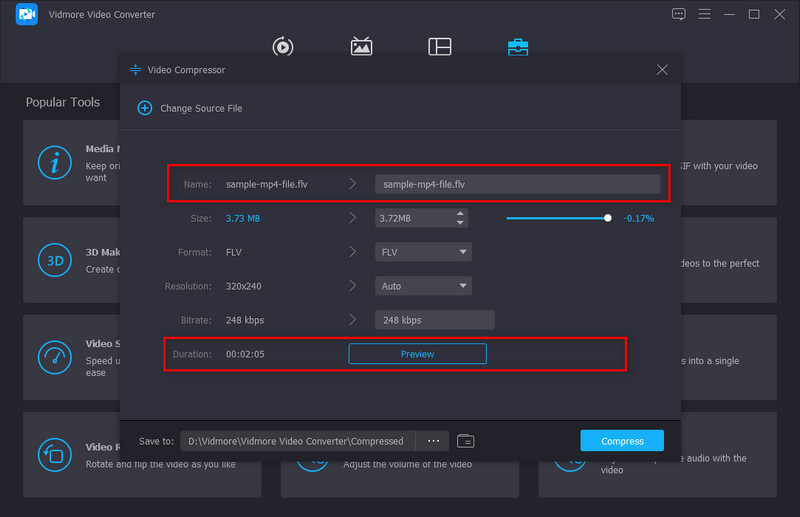
Paso 4: Golpea el Comprimir después de comprobar el archivo y cree que está satisfecho con el resultado.
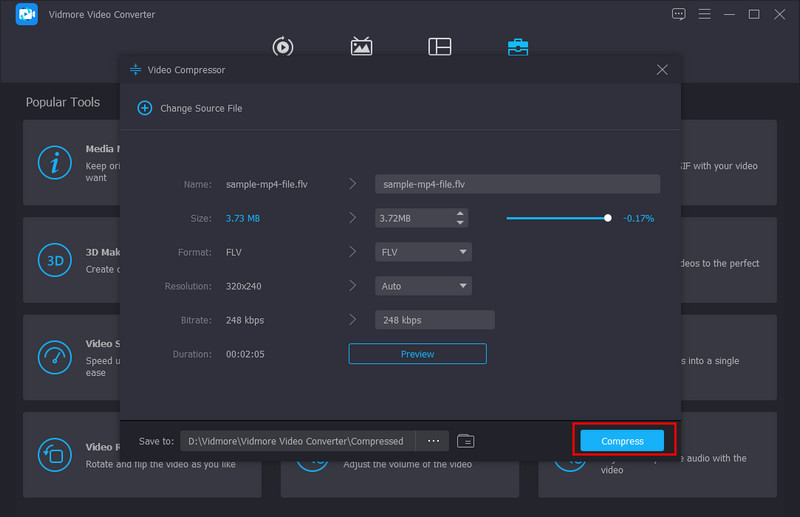
Parte 2. Comprimir video para correo electrónico en línea
Ahora, pasemos a la otra forma de comprimir video para correo electrónico. Suponga que la versión de escritorio de Vidmore Video Converter no es para usted. En ese caso, puedes probar el Compresor de video Vidmore en línea. ¡Sí! Hay un programa basado en la web hecho para resolver sus necesidades. Este programa es tan seguro como la versión de escritorio, lo que significa que sus archivos se eliminan automáticamente del servidor cuando presiona el botón de salida. Además, Vidmore Video Compressor Online es gratuito.
Para guiarlo sobre cómo minimizar el tamaño de su archivo de video, consulte la guía a continuación.
Paso 1: Cargue la página del programa
En su motor de búsqueda preferido, escriba el nombre completo del programa y presione Entrar. Después de cargar la página, seleccione el Comprimir ahora botón. Es posible que se le pida que inicie el software primero y que lo haga.
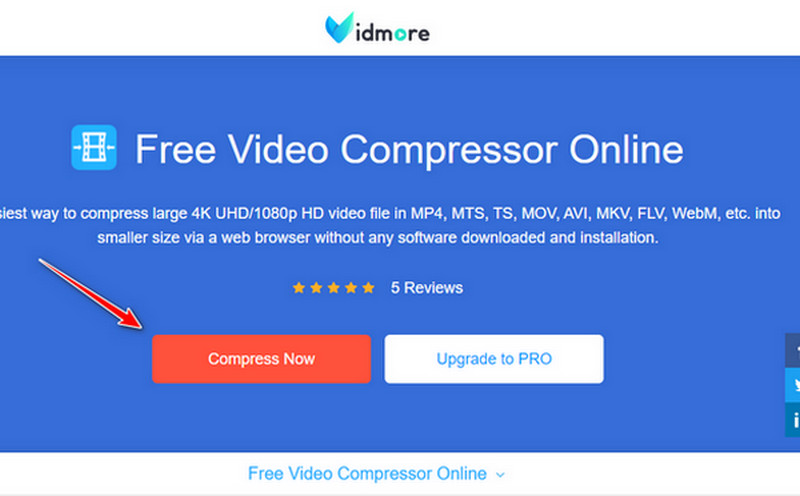
Paso 2: Cargue el video de destino
Ahora, presione dicho botón nuevamente y seleccione el archivo del directorio de su computadora. Después de eso, otra ventana le mostrará la Fuente y Salida por tus videos
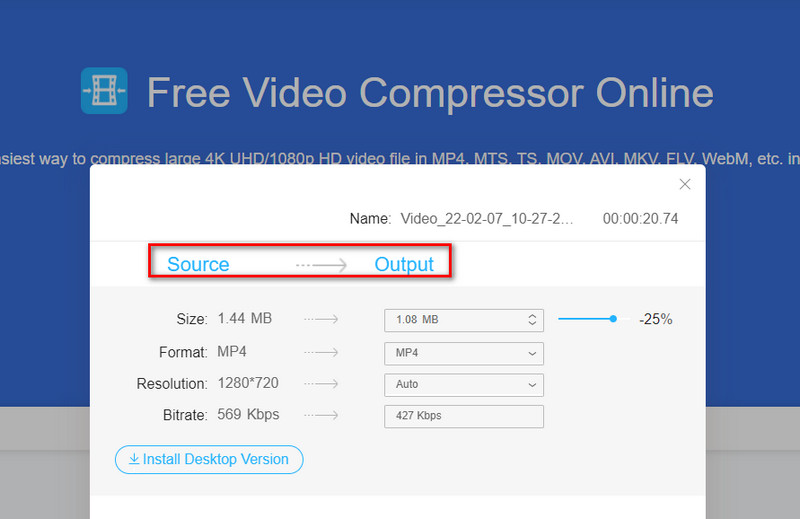
Paso 3: configure los ajustes de video
Ahora, puede ajustar el tamaño de su archivo moviendo la barra deslizante de compresión. También debe ver que el Resolución y el Bitrate de su archivo se modifican cuando mueve el control deslizante.
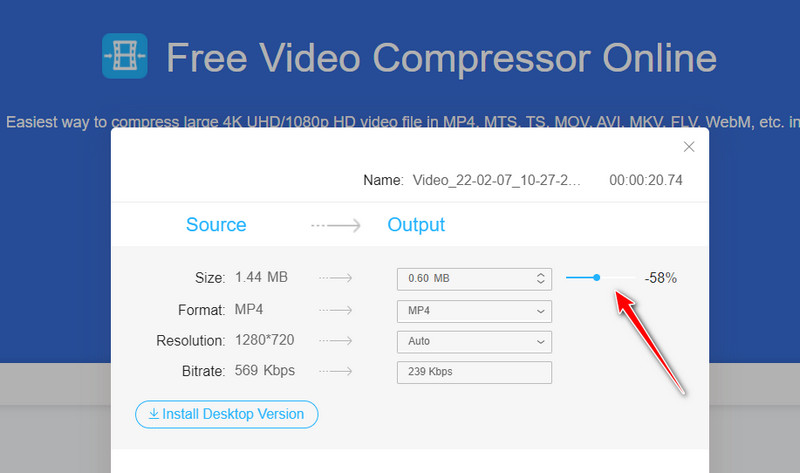
Paso 4: Haga clic en Comprimir
Cuando haya terminado, presione el botón Comprimir botón. Además, el programa le preguntará dónde ubicará su salida. Espere un tiempo y luego estará listo para comenzar.
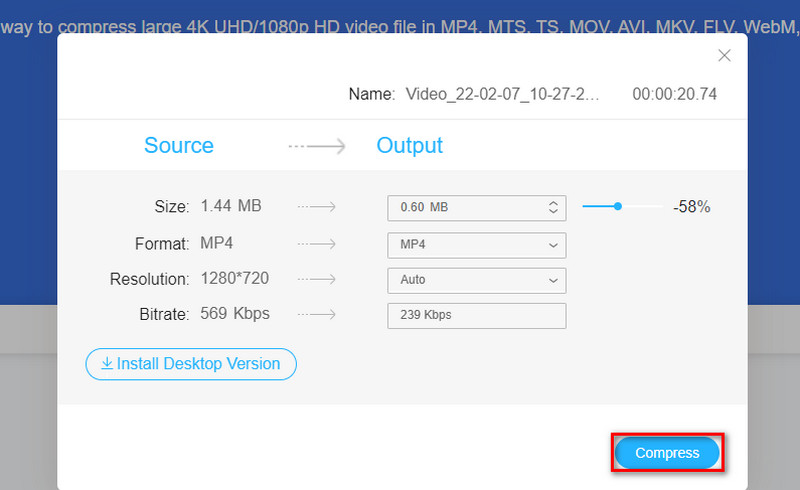
Parte 3. Comprimir un archivo de video en un archivo zip para correo electrónico
En una nota más ligera, la mayoría de los dispositivos de escritorio contienen un compresor incorporado. Tal vez, ya lo hayas conocido en mente, sí, ¡es WinRAR! Es una herramienta de compresión que le permite reducir archivos de video grandes para enviarlos por correo electrónico. Además de eso, esto suele ser excelente si sus archivos son muchos o están contenidos en una carpeta. Al usar WinRAR, puede comprimir datos en un archivo RAR o ZIP.
Para darle una guía rápida, lea los pasos a continuación.
Paso 1: Primero, vaya a la carpeta donde se encuentran sus videos. Luego, seleccione el video y haga clic derecho.
Paso 2: En la lista, verá las opciones que puede hacer WinRAR. Selecciona el Comprimir a y correo electrónico para hacer sus tareas simultáneamente.
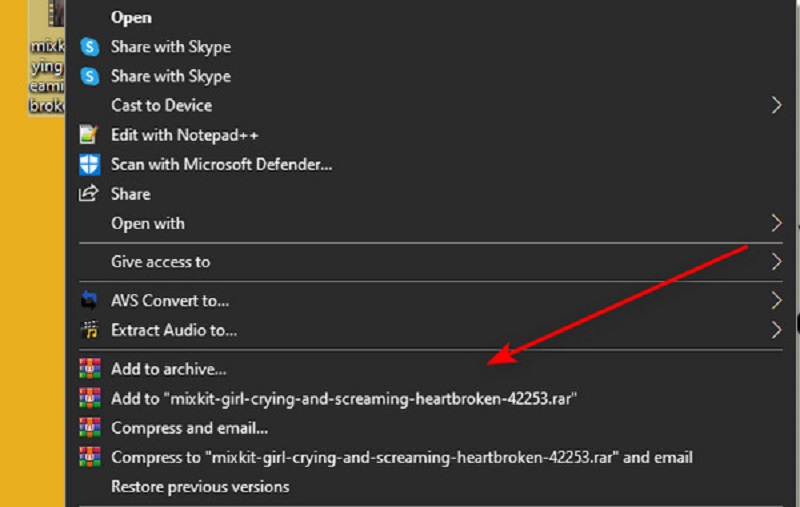
Paso 3: Finalmente, puede elegir entre RAR, RAR4 y ZIP en formato de archivo. Cuando haya terminado, presione Okay.
Parte 4. Comprimir video para correo electrónico en iPhone y Android
Afortunadamente, también es posible comprimir tus videos usando tus dispositivos móviles. A diferencia de las computadoras portátiles, nuestros teléfonos tienen un almacenamiento relativamente limitado y los archivos grandes pueden tener problemas de ancho de banda cuando se envían en línea. Aquí, te damos una aplicación llamada Compresor de video de MobileIdea Studio. Este programa es compatible con dispositivos iPhone y Android.
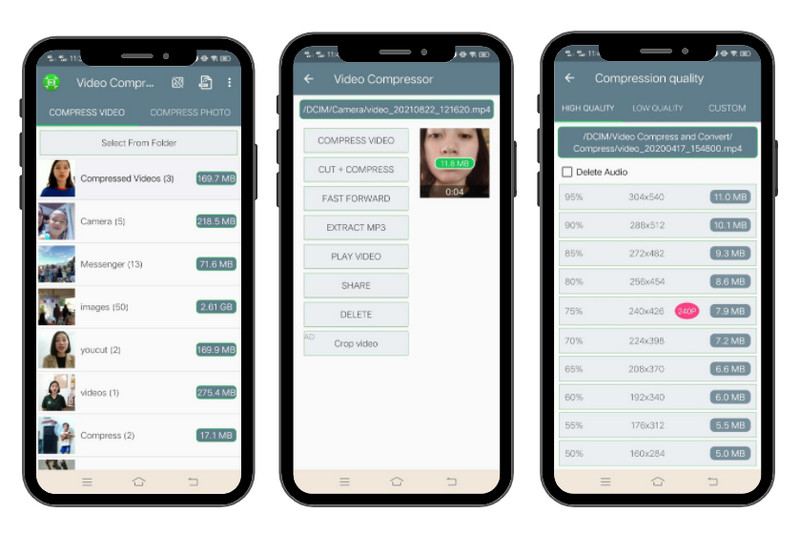
Paso 1: Seleccione el archivo de video que desea comprimir después de iniciar la aplicación. Si no puede encontrar el video de la lista, selecciónelo manualmente presionando el Seleccione la carpeta.
Paso 2: A continuación, seleccione el Comprimir video botón. Si desea editar su video, seleccione las otras opciones.
Paso 3: Ahora, se le dirige a la lista de tasas de compresión. Verá el porcentaje y el tamaño de su video después de la compresión. Seleccione uno de la lista y espere a que finalice el proceso.
Parte 5. Comprimir video para correo electrónico mediante el uso del servicio en la nube
Supongamos que ya está ejecutando nuestro almacenamiento para su dispositivo informático. Afortunadamente, aún puede enviar sus archivos mediante el uso de servicios en la nube. En segundo plano, un servicio en la nube actúa como almacenamiento. Pero aquí, está guardando archivos en línea, no físicos.
Google Drive es uno de los almacenamientos en la nube más utilizados en la actualidad. Además, este software se puede descargar en tabletas, teléfonos móviles e incluso computadoras. Para que sus colegas accedan fácilmente a sus archivos, puede usar un enlace y agregarlo al correo electrónico. Para probar de esta manera, siga los pasos a continuación.
Paso 1: En primer lugar, debe crear una cuenta en Google. Después de eso, ya puedes tener un almacenamiento gratuito de 15 GB cuando ingresas Google Drive.
Paso 2: Ahora, cargue su archivo de video en el almacenamiento en la nube tocando el Nuevo botón. Desde allí, puede cargar una carpeta o un solo archivo. Después de eso, seleccione el archivo y haga clic con el botón derecho del ratón > Compartir.
Paso 3: A continuación, ingrese el correo electrónico de quien recibirá el video. En la parte inferior del cuadro de diálogo, puede establecer si el receptor puede ser un editor o quedarse solo como espectador. Entonces, golpea Hecho mandar. Por otro lado, golpea el Copiar link botón si desea utilizar un enlace y enviarlo a través de otra aplicación de mensajería.
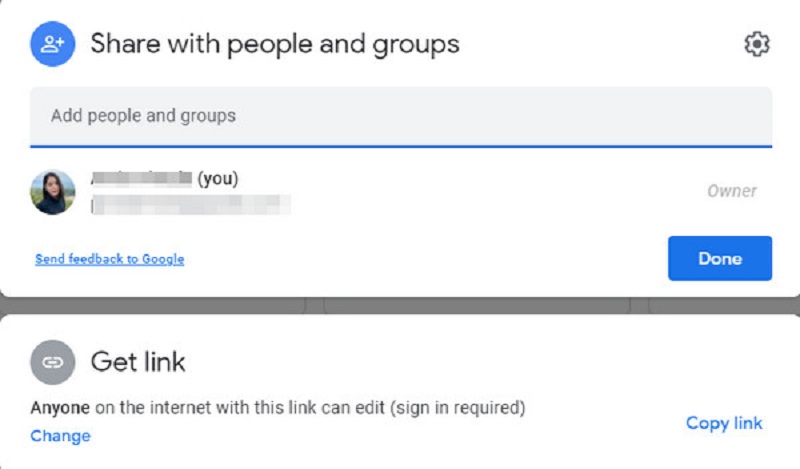
Parte 6. Preguntas frecuentes sobre la compresión de archivos para correo electrónico
¿Cuál es la diferencia entre RAR y ZIP?
A primera vista, RAR y ZIP parecen similares. El archivo ZIP tiene una tasa de compresión más baja y generalmente es gratuito en comparación con el archivo RAR.
¿Puedo enviar un archivo de video por correo electrónico sin comprimirlo?
Sí, como se dijo hace un tiempo, puede confiar en los servicios en la nube como Google. Después de cargar su archivo en su cuenta de Google Drive, puede compartirlo con alguien enviándole el enlace o agregando sus cuentas de correo electrónico. Puede tener otro almacenamiento en la nube como iCloud, Microsoft One Drive y Dropbox.
¿Perderé la calidad de mis videos después de la compresión?
La calidad de sus archivos de video depende de la tasa de compresión con la que se someten. En términos generales, cuanto mayor sea la compresión, menor será la calidad. Por otro lado, hay casos en los que después de convertir el archivo original al otro formato, el tamaño es significativamente pequeño y hay un cambio imperceptible en la calidad.
Conclusión
¡Ahí tienes! Como prometimos, estas son las muchas maneras de comprimir un video para correo electronico. Si encuentra útil este artículo, compártalo con sus amigos para que se mantengan informados.


